Hello World with a Big Smile (^^) @conchikuwaです。
最近そこそこがんばってます。
久しぶりにApple系のネタでも書こうと思います。家でネットする時はiPad Airではないちょっと重たいiPadを使っています。あぁiPad Air欲しいなぁ。。。
Mac版のSafariの方が拡張機能もあって高機能だけど、ネットするだけならiPadでも十分快適に行えます。今日はそんなiPadでのネットライフをより一層快適にしてくれるちょい小ネタを3つほどご紹介します。
閉じたタブをもう一度開く
僕、結構手がデカイので閉じる気無くても、間違ってタブを閉じちゃうことが多々あります。そんな時は右上の+(タブを開く)ボタンを長押し!すると直近で閉じたタブの一覧が表示されるので、間違って閉じちゃったタブを開き直せば無問題!!
リンクを新しいタブで開く
リンクに「target=”_blank”」が記述されてないと同じページ内で開いちゃいます。タブ好きな僕はなんでもあたらしいタブで開きたい。そんな時はリンクを長押し!するとサブメニューが表示されるので、「新規タブで開く」をタップすればこれまた無問題!!
ちなみにこれはiPhoneでも使える小ネタす!!
特定キーワードでサイト内検索する。
Safariで調べ物をするときに特定キーワードでサイト内検索をしたいと思うこともしばしば。そんな時は検索窓にキーワードを入ちょくし、キーワード候補や履歴の下に表示される「このページ」の箇所をタップ。するとキーワードがハイライトされ、サイト内検索ができる。
また右下のボタンをタップすると前後のキーワードに移動する。
ちなみにこれもiPhoneで使える小ネタです。
あとがき
いかがでしょう。MacやPCでは当たり前の事ですが、iPadやiPhoneでも実はできたりします。Apple製品は取扱説明書とかあんまりないので、結構便利だけど知らない機能が沢山あります。特に長押し系に隠れ機能が多いような気がする。
こういうちょっとした機能ほど知らなくてもまぁそこそこ使えるんだけど、知ってるとチョーゼツ便利で作業が捗りまくりって事が多い。
多分まだまだ知らない機能が隠されていると思うので、これからも何かにつけてiPad、iPhoneを長押しし続けようと思います。また見つけたら紹介しますっす。
ではでは。。。
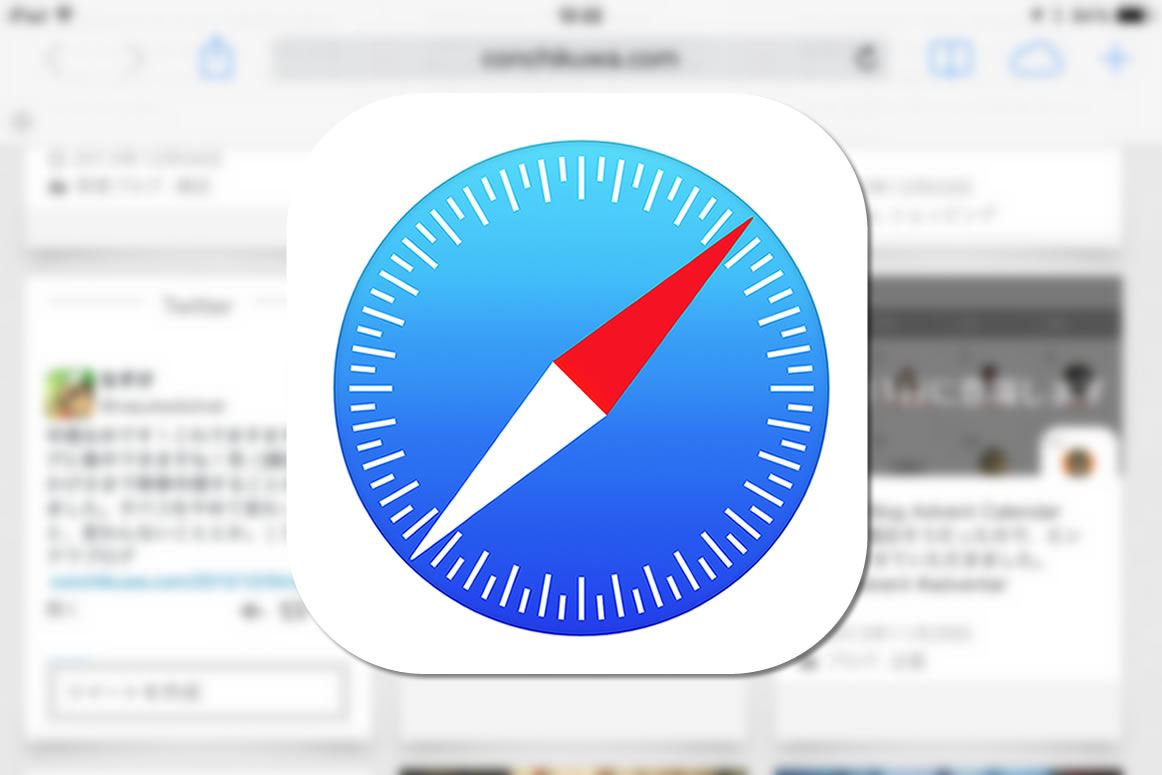
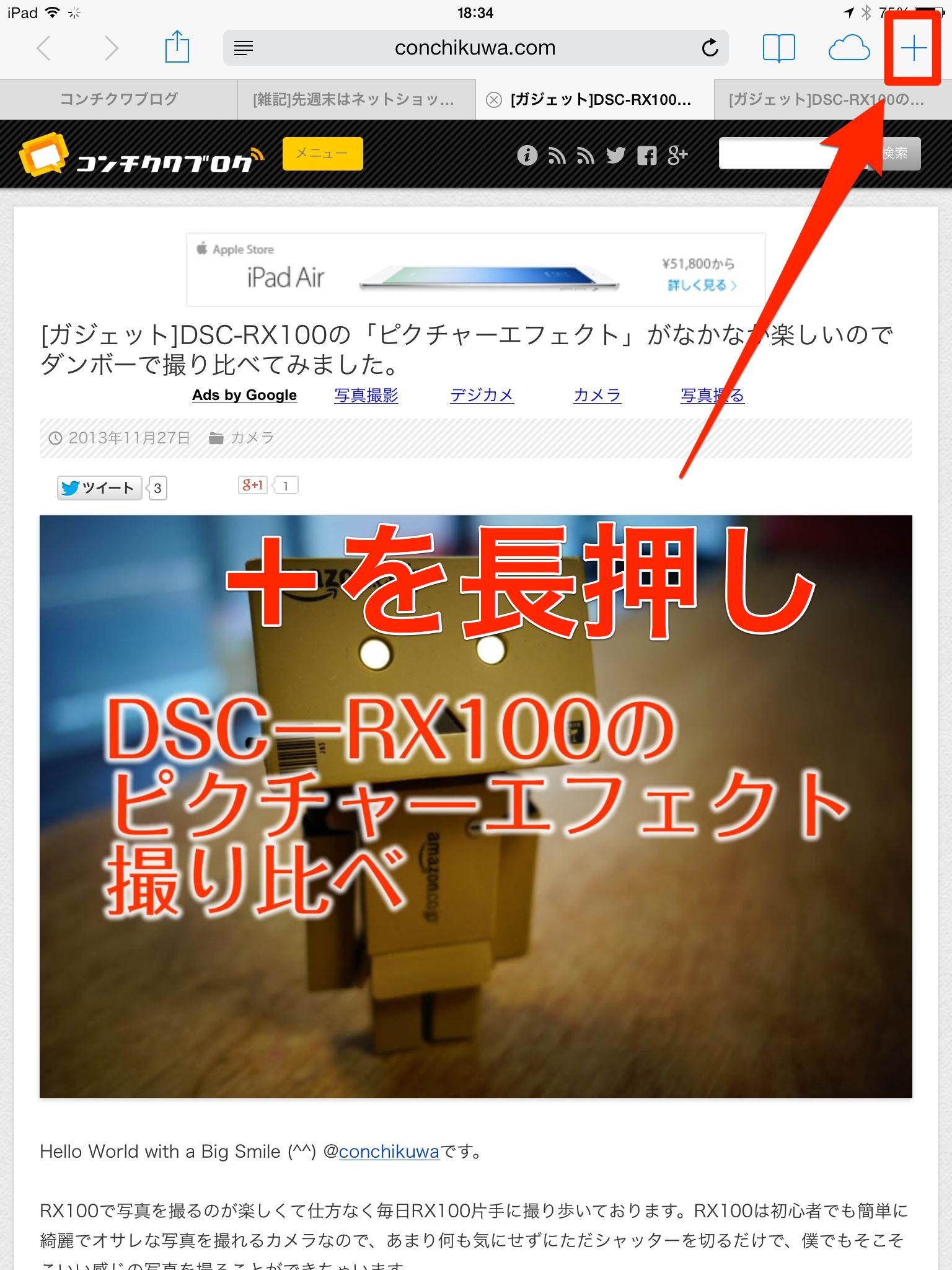
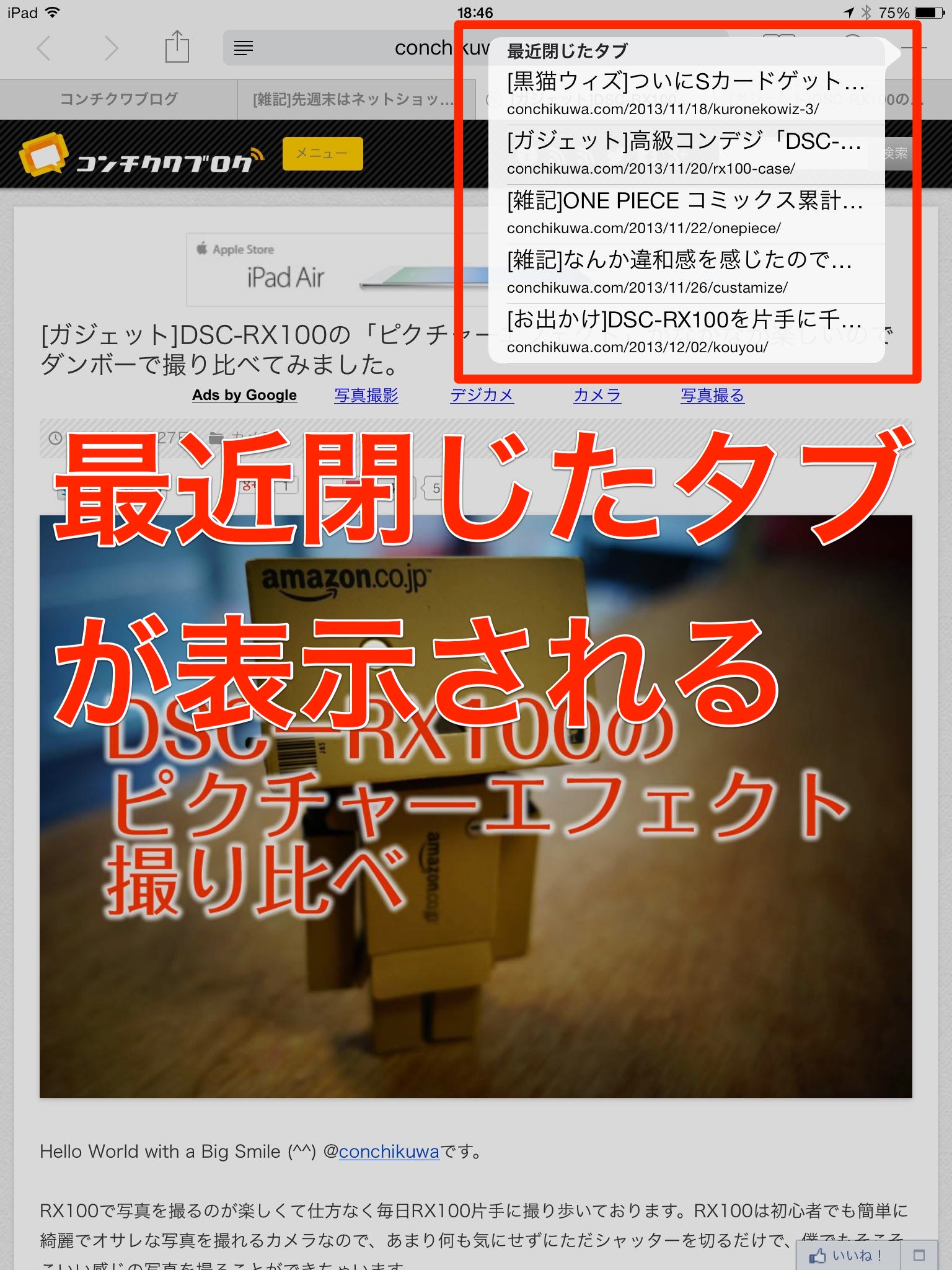
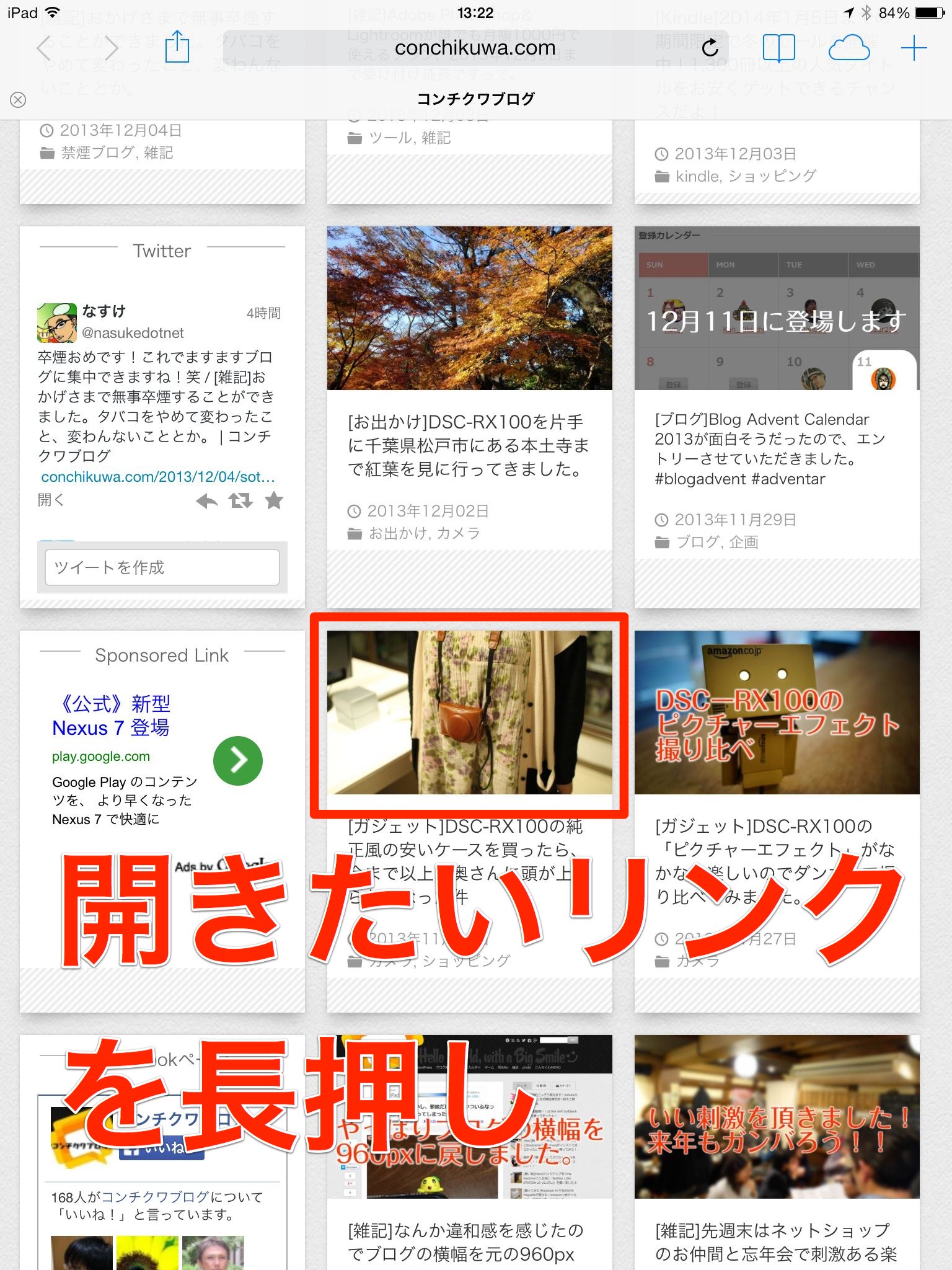
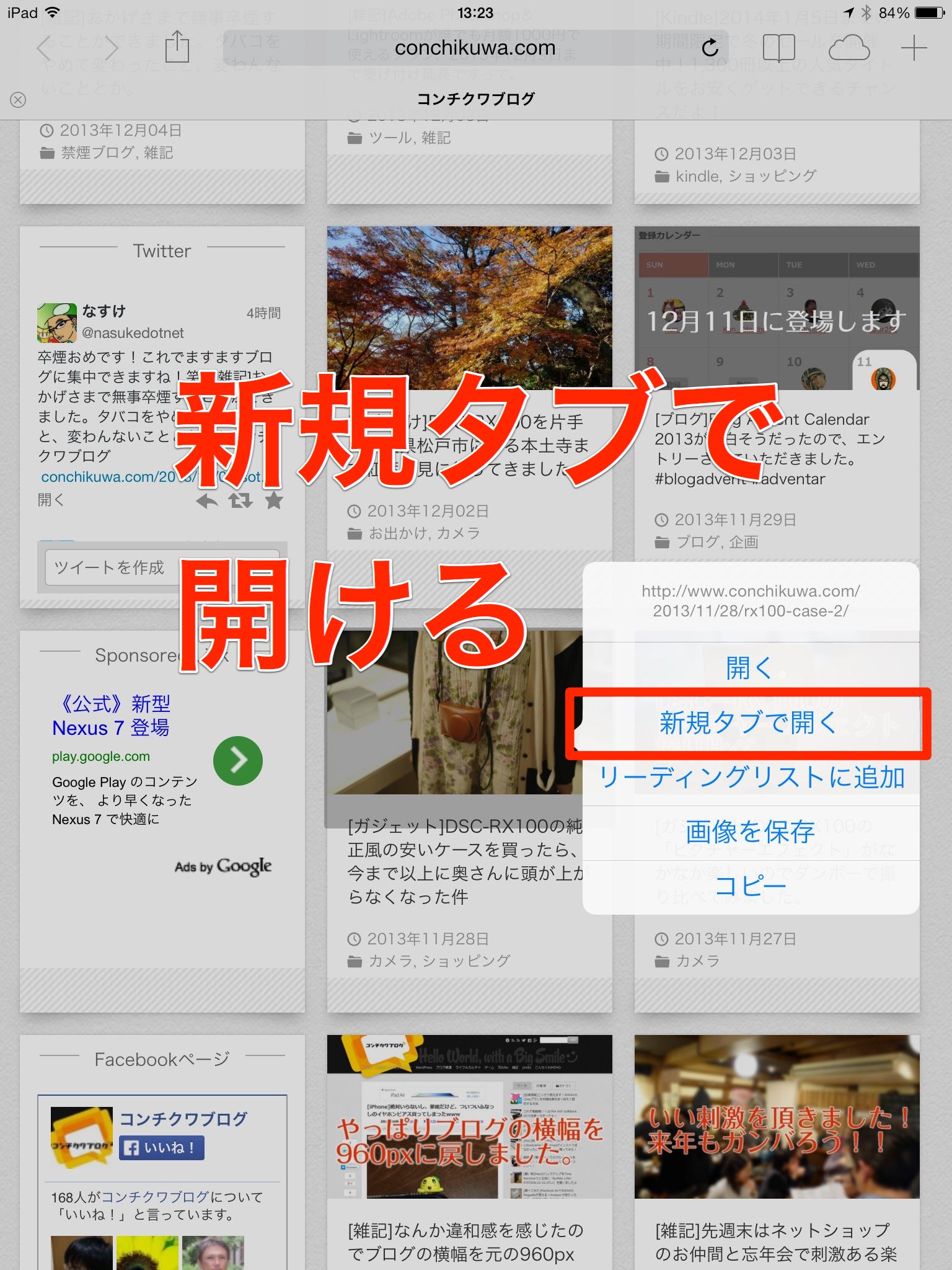

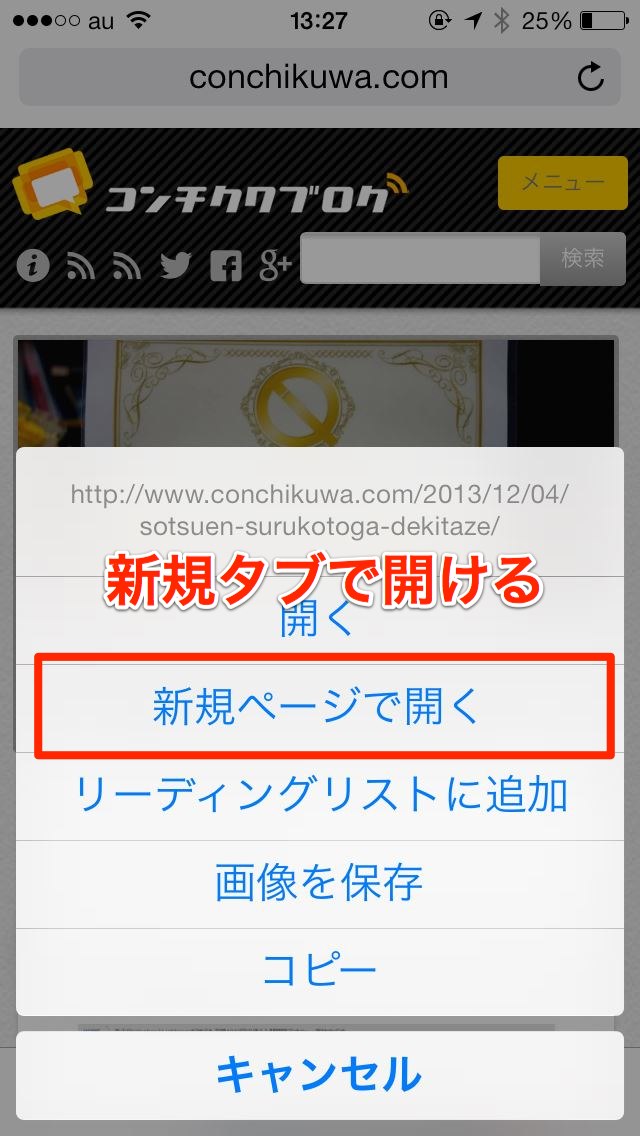
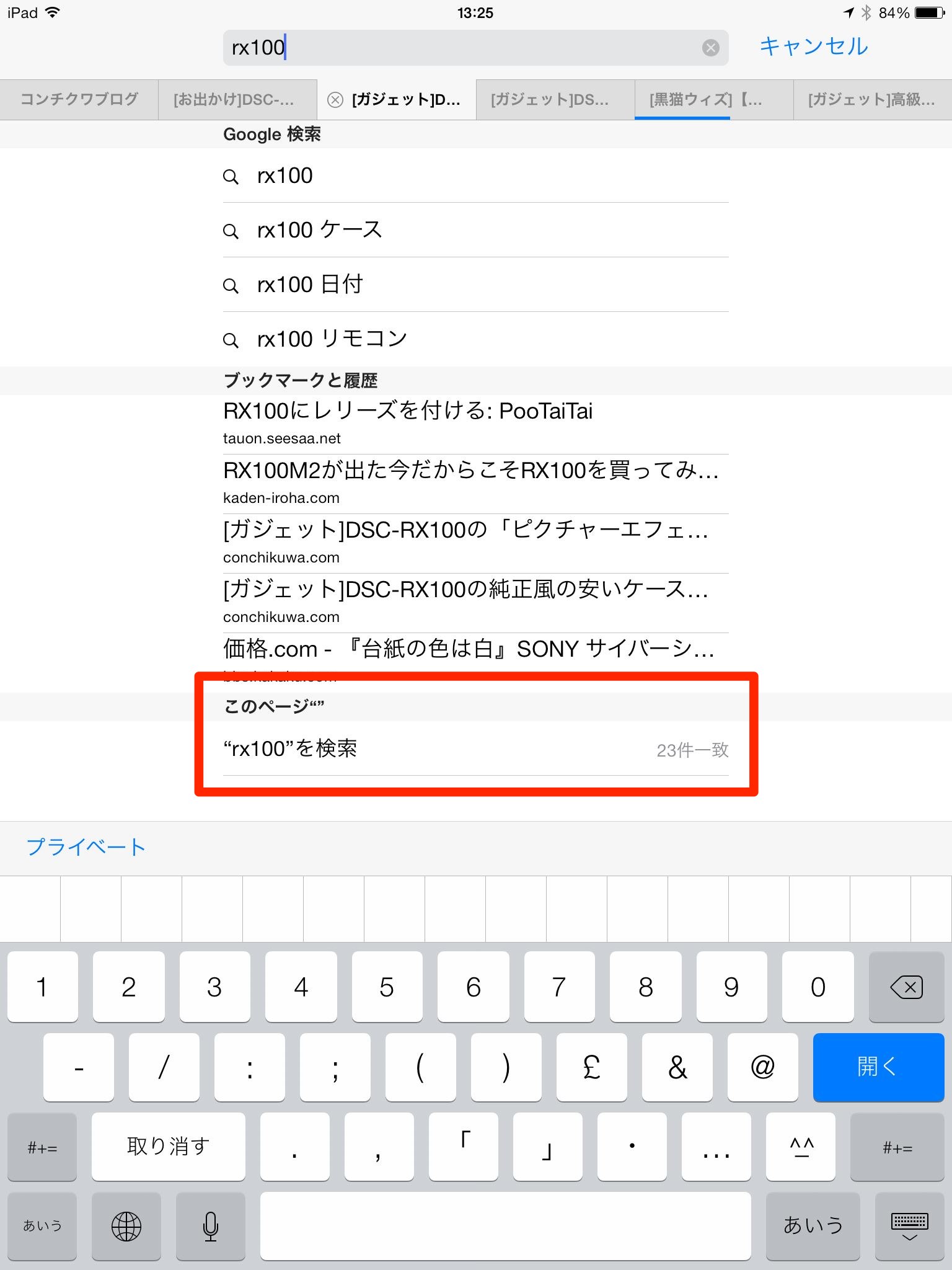
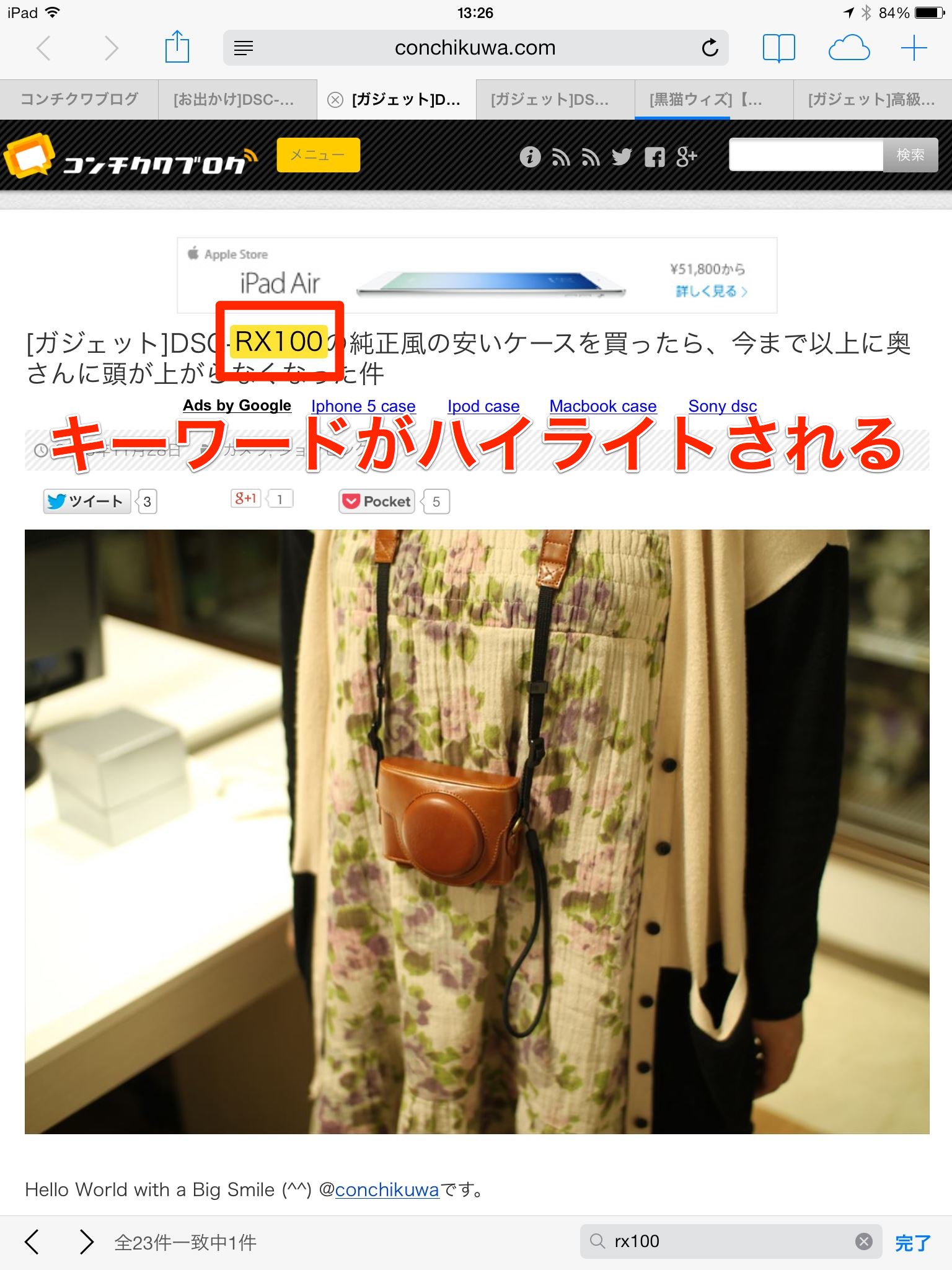
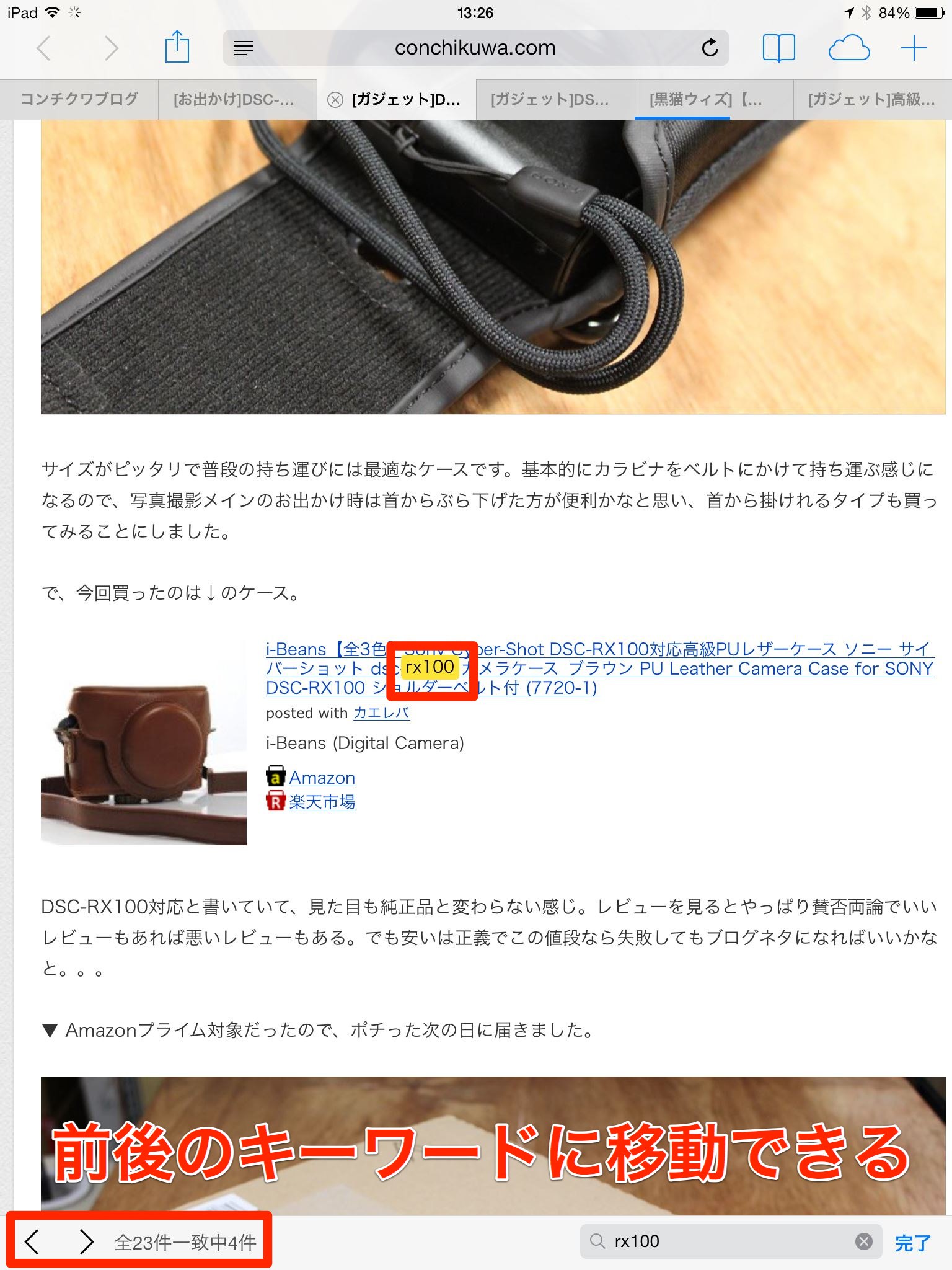
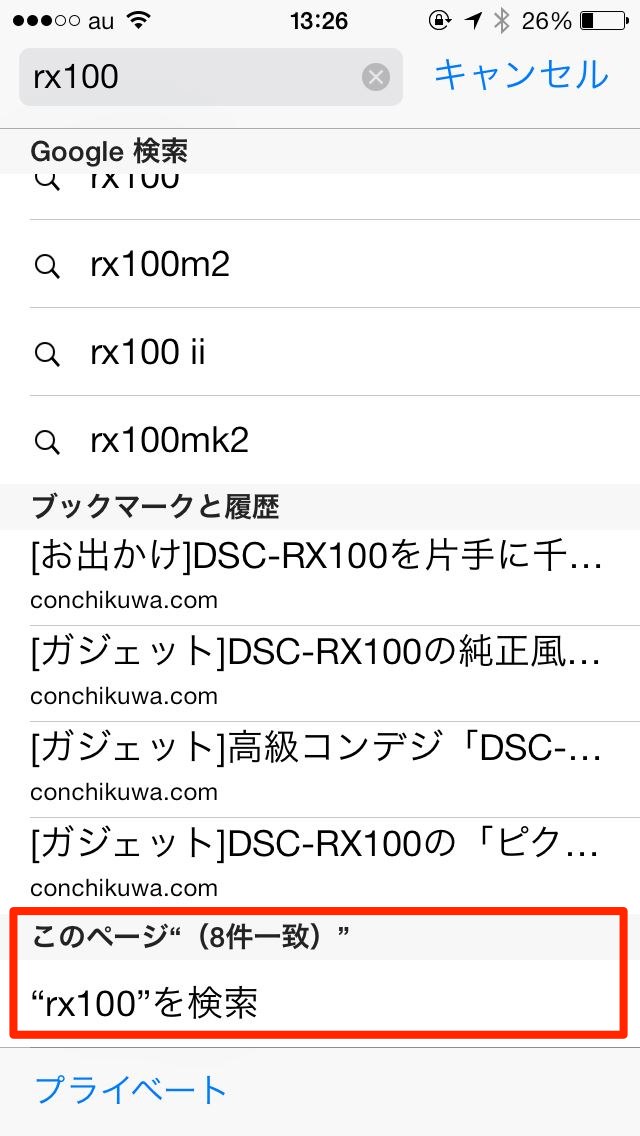
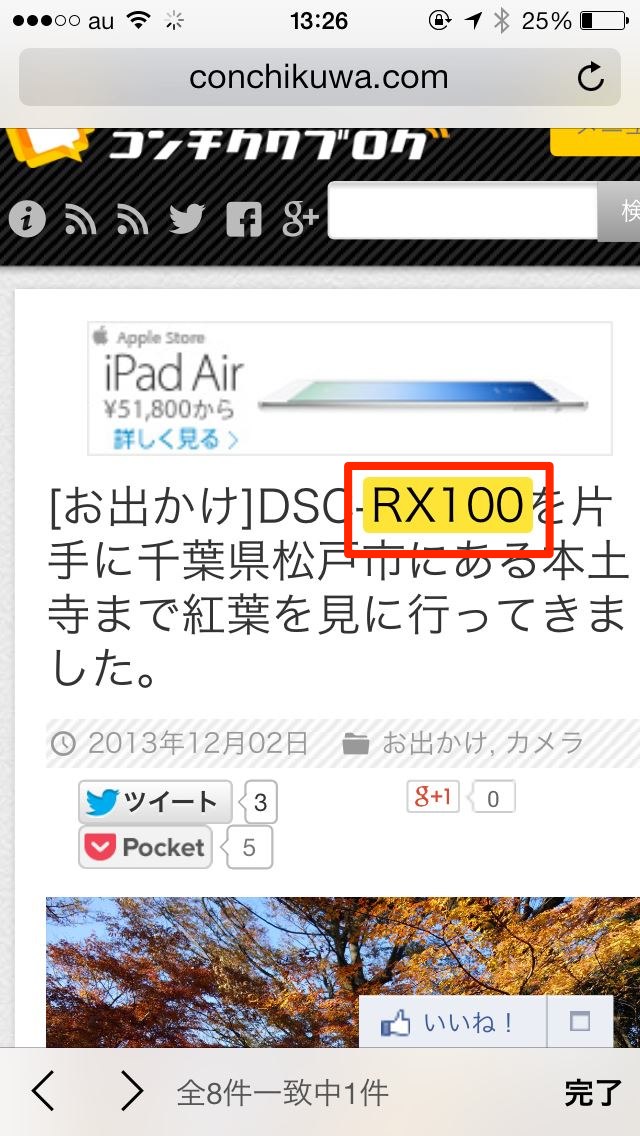
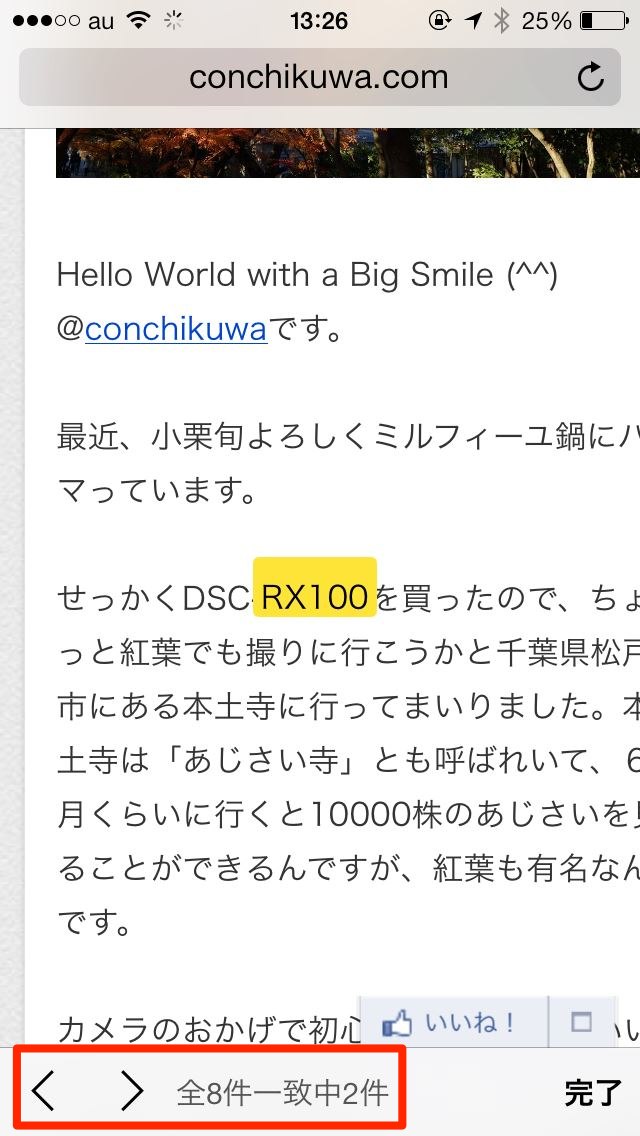







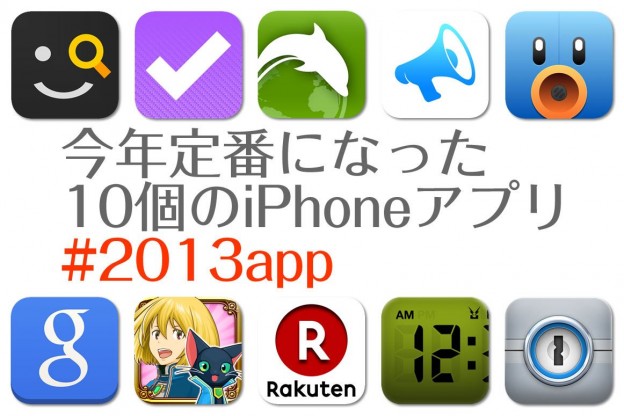
コンチクワブログのRSS & ソーシャルページ